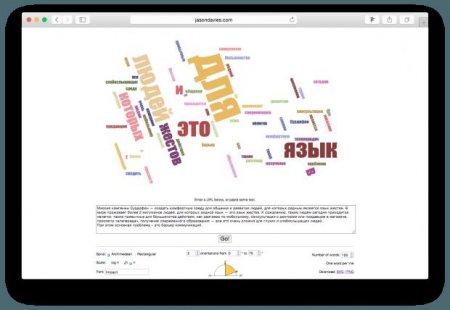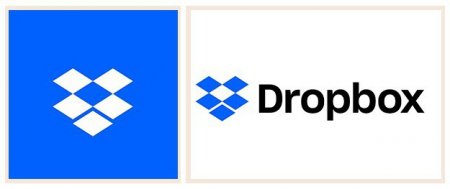Сервіси, що дозволяють створити хмара тегів
У даному матеріалі ми наведемо сервіси, які дозволяють створити хмара тегів. Частота слів у тексті, найбільш важливі терміни, популярність згадок у статті – все це важливі дані. Стежити за ними дозволяє хмара слів. Для його організації можуть використовуватися додатки онлайн-сервіси.
Ще один сервіс, який дозволяє вирішити поставлену задачу, називається Wordart. Вона дає можливість розробити хмара тегів, задавши йому певну форму. Шаблони легко застосувати, завантаживши їх зі спеціальної бібліотеки. Користувачі можуть вручну вписати бажаний текст, або вказати посилання на ресурс з ним. Доступні налаштування орієнтації слів, шрифту, вибір колірної схеми, а також ряд інших параметрів. Підсумкове зображення можна зберегти, як окрему картинку. Її якість ми можемо підібрати самостійно. Для використання описаних можливостей, доведеться пройти реєстрацію, але вона гранично спрощена. Для початку роботи, на головній сторінці ресурсу натискаємо Create now. Перед нами відкривається вікно редактора. Вікно Words створено для обробки слів. Щоб додати новий елемент, використовуємо функцію Add. Слово в даному випадку, потрібно ввести вручну. Щоб видалити зайвий елемент, застосовуємо функцію Remove.
Word It Out
Цей сервіс дозволяє створити хмара тегів з неймовірною простотою і без необхідності проходити процес реєстрації. Досить ввести посилання або текст. У налаштуваннях при бажанні можна поміняти кольори фону і слів, а також підібрати інший шрифт. Присутній також генератор хмари тегів, який видає варіант з випадковими параметрами. До сильних сторін сервісу можна віднести підтримку кириличних шрифтів. Після того, як об'єкт буде створений, його можна зберегти в формі зображення або поділитися ним, шляхом посилання.Tagxedo
Цей сервіс також дозволяє створити хмара тегів без реєстрації. У налаштуваннях користувач може змінити колірну схему, просторову орієнтацію і параметри тексту. Створити хмара слів можна різної форми, вибравши відповідний варіант з наявної бібліотеки. Текст для аналізу можна завантажити на сайті або вказати посилання на нього. Кирилиця в даному сервісі відображається коректно. Після створення готового об'єкту, його можна також завантажити на свій комп'ютер як зображення у форматі png або jpg. При цьому можна вказати параметри якості.Через соціальні мережі
Якщо вас цікавить програма для створення хмари тегів, зверніть увагу на сервіс Tagul. Він дозволяє сформувати необхідний об'єкт безпосередньо у вікні браузера. Особливість його полягає в тому, що реєстрація в даному випадку відбувається за допомогою одного з облікових записів, запропонованих соціальних мережах. Текст додається вручну або шляхом посилання на нього. Налаштування дають можливість змінити різні параметри хмари. Також в даному сервісі реалізована бібліотека форм, яка дозволяє створити унікальний об'єкт. Для вірного відображення кирилиці потрібно вибрати один з виділених синім кольором, шрифт. Коли хмара буде створено, його можна завантажити на комп'ютер. Готовий файл отримає формат png. Також поділитися створеним об'єктом легко скопіювати посилання на нього. Якщо навести курсор на певне слово, він збільшиться. Повна версія сервісу дозволяє також завантажити об'єкт у векторному форматі svg.Інші сервіси
Створити хмара тегів допоможе сервіс Word Cloud. У ньому можна встановити кут розташування слів. Крім того, функції сервісу включають зміну шрифту, зазначення кількості слів в об'єкті. Результат можна зберегти у форматі svg або png. У цього сервісу є і свій мінус, слова кирилицею відображаються не цілком коректно. Спосіб завантаження стандартний: можна вказати посилання або ввести текст. Сервіс Wordcloud pro також дозволяє створити хмара тегів. Також з його допомогою можна зробити постер, рекламний банер або листівку. Для використання запропонованих можливостей, достатньо виконати певну послідовність дій. Спершу проходимо реєстрацію на ресурсі сервісу. Далі вибираємо потрібний шаблон. Додаємо потрібні слова, для цього можна скористатися наявною на ресурсі колекцією. Зберігаємо дизайн для соціальних мереж або передачі на друк. Безкоштовний тариф відкриває доступ до базових функцій. У ньому можна використовувати колекцію ескізів. Цей варіант підійде для комерційних і особистих цілей.Ще один сервіс, який дозволяє вирішити поставлену задачу, називається Wordart. Вона дає можливість розробити хмара тегів, задавши йому певну форму. Шаблони легко застосувати, завантаживши їх зі спеціальної бібліотеки. Користувачі можуть вручну вписати бажаний текст, або вказати посилання на ресурс з ним. Доступні налаштування орієнтації слів, шрифту, вибір колірної схеми, а також ряд інших параметрів. Підсумкове зображення можна зберегти, як окрему картинку. Її якість ми можемо підібрати самостійно. Для використання описаних можливостей, доведеться пройти реєстрацію, але вона гранично спрощена. Для початку роботи, на головній сторінці ресурсу натискаємо Create now. Перед нами відкривається вікно редактора. Вікно Words створено для обробки слів. Щоб додати новий елемент, використовуємо функцію Add. Слово в даному випадку, потрібно ввести вручну. Щоб видалити зайвий елемент, застосовуємо функцію Remove.
Цікаво по темі
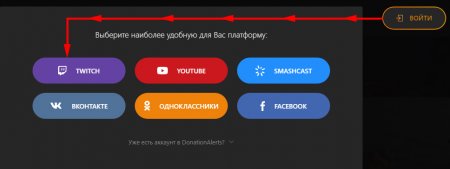
Як налаштувати DonationAlerts на сервісі прямих трансляцій
Глядацька фінансова підтримка стала невід'ємною частиною на прямих трансляціях стримерів. Навіть новостворені канали сподіваючись на те, що їх
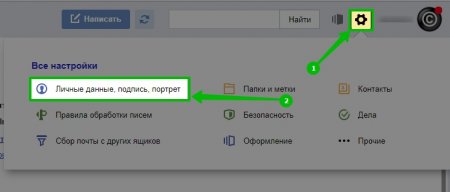
Як зробити підпис в "Яндекс поштою", докладаючи мінімум зусиль
Електронна пошта – це те, чим користуються мільярди людей уже десятки років. Сьогодні реєстрація на будь-якому Інтернет-ресурсі вимагає наявність
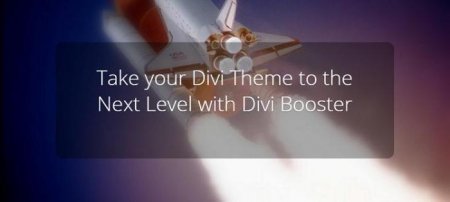
Прозорість тегів: CSS opacity
Дизайн сайту і його діалог з відвідувачем ефективно можна виконати за допомогою ефекту прозорості...

Як зробити ярлик «Однокласників» на робочому столі: чотири простих методу
Інтернет-ресурс «Однокласники» є однією з найпопулярніших соціальних мереж. Не дивно, що багато зареєстровані ...